Продовження електронного підпису не виходячи з офісу!

У Вас закінчується термін дії сертифікатів? У Вас немає досить вільного часу для звернення до нашої крамниці Твій Час на генерацію нових сертифікатів? Або Вам набридло щороку збирати пакет документів, та завіряти його для генерації нових сертифікатів?
Тоді саме для Вас є можливість продовжити сертифікати не виходячи з-за Вашого робочого місця (при відсутності змін у даних)! Саме M.E.Doc надає Вам таку унікальну можливість!
Зручність автопродовження:
1) Немає необхідності звертатись до нас в офіс для генерації нових сертифікатів;
2) Немає необхідності збирати пакет документів та завіряти їх;
3) Простий механізм формування заявок на автопродовження.
Основні вимоги для можливості автопродовження сертифікатів:
1) Немає змін в сертифікатах;
2) Мають бути діючи сертифікати (на підставі інформації з діючих сертифікатів будуть сформовани нові).
Крім сертифікатів АЦСК «Україна», автопродовження у M.E.Doc можливе для сертифікатів наступних АЦСК:
-
АЦСК "ІДД ДФС"
-
АЦСК "Masterkey"
-
АЦСК органів юстиції України
-
АЦСК "Укрзалізниця"
-
АЦСК ПАТ "УкрСиббанк"
-
АЦСК Центр сертифікації ключів НБУ
-
АЦСК Збройних Сил
-
АЦСК Українські спеціальні системи
-
АЦСК - ПриватБанк
-
АЦСК МВС України
Алгоритм автопродовження сертифікатів у програмі:
Головне меню – Адміністрування - Сертифікати
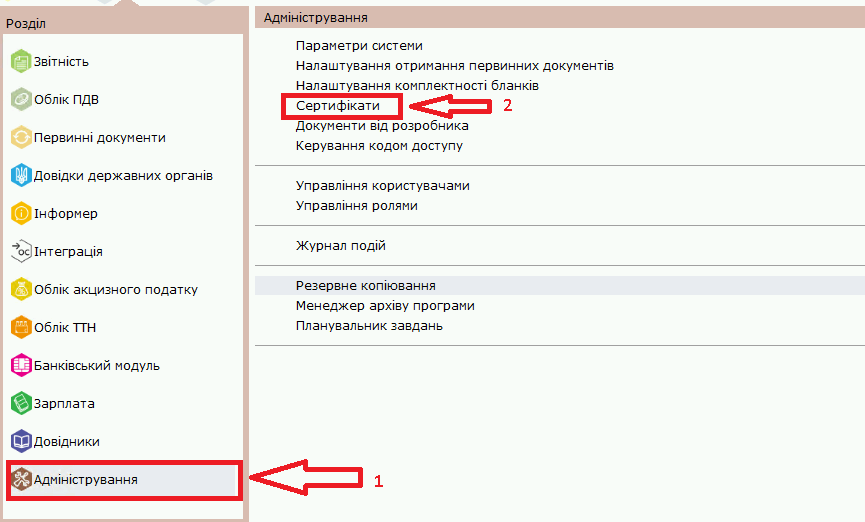
2.Обираємо Заявки на сертифікат, ставимо чекер «За період» - «всі» – «рік 2019», потім натискаємо кнопку «Сформувати заявки».
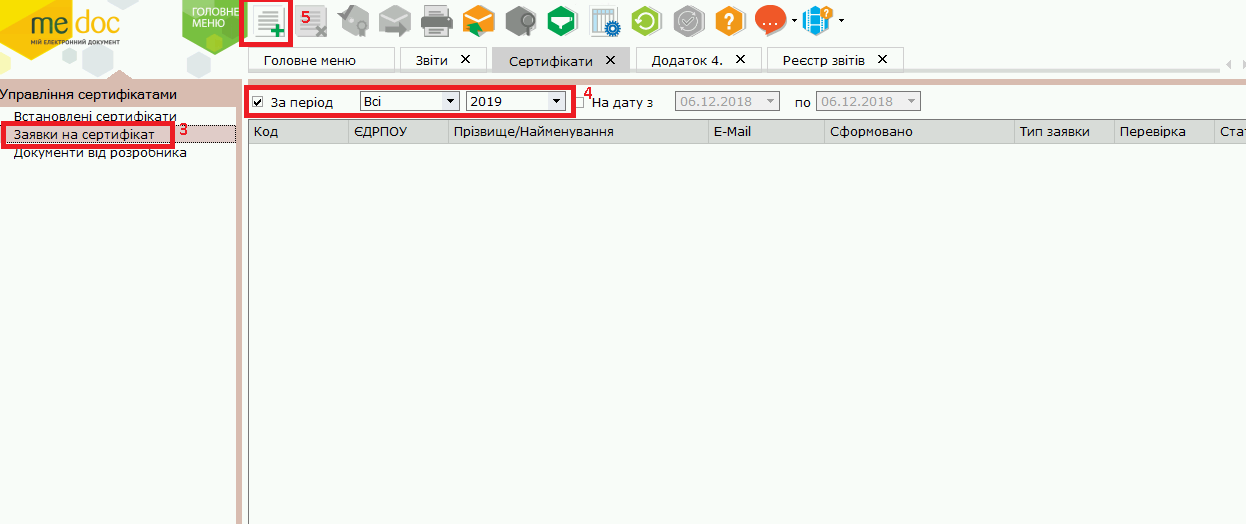
3. У вікні, що з’явилось, обираємо «Продовжити (без змін у даних)»
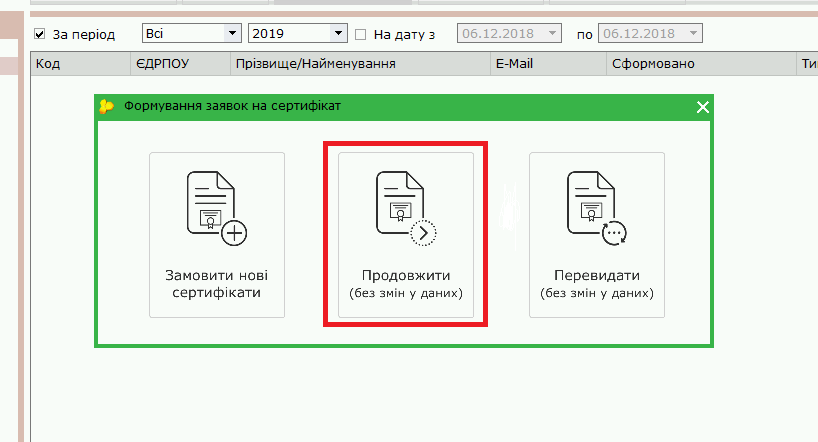
Крок 1 - Обираємо сертифікати, для автоматичного продовження.
У наступному вікні вказуємо контактну інформацію особи, яка відповідає за обслуговування сертифікатів в установі та її контактний номер телефону (1). В полі «Парольний діалог» необхідно вказати пароль (це будь-яке слово чи словосполучення, яке є підтвердженням, в разі якщо потрібно буде заблокувати сертифікат в телефонному режимі).
Далі необхідно вказати які саме сертифікати необхідно продовжити, проставивши позначку у відповідному полі (2).
У даному вікні, також, є можливість відкоригувати адресу електронної пошти (3), яка вказується в сертифікатах (якщо у старих сертифікатах вказана заборонена електронна пошта (yandex.ru, mail.ru, тощо) обов'язково необхідно буде її відкоригувати на ту, яка є дозволеною (ukr.net, gmail.com, тощо). Некоректно введена електронна пошта буде підсвічена червоним кольором.
Також є можливість відкоригувати дату початку дії нових сертифікатів (4). (Для зручності відправки повідомлення про нові сертифікати у контролюючи органи, дата початку дії нових сертифікатів повинна бути виставлена за 2-3 дні до закінчення терміну дії старих сертифікатів, що закінчуються.)
За замовчуванням встановлений термін продовження сертифікатів 2 роки (5). (Щоб змінити термін на 1 рік, необхідно натиснути на поле «2 роки», і навпаки.)
Для зручності також відображається сума до сплати. (6)
Після заповнення всіх полів необхідно натиснути кнопку «Далі» (7).
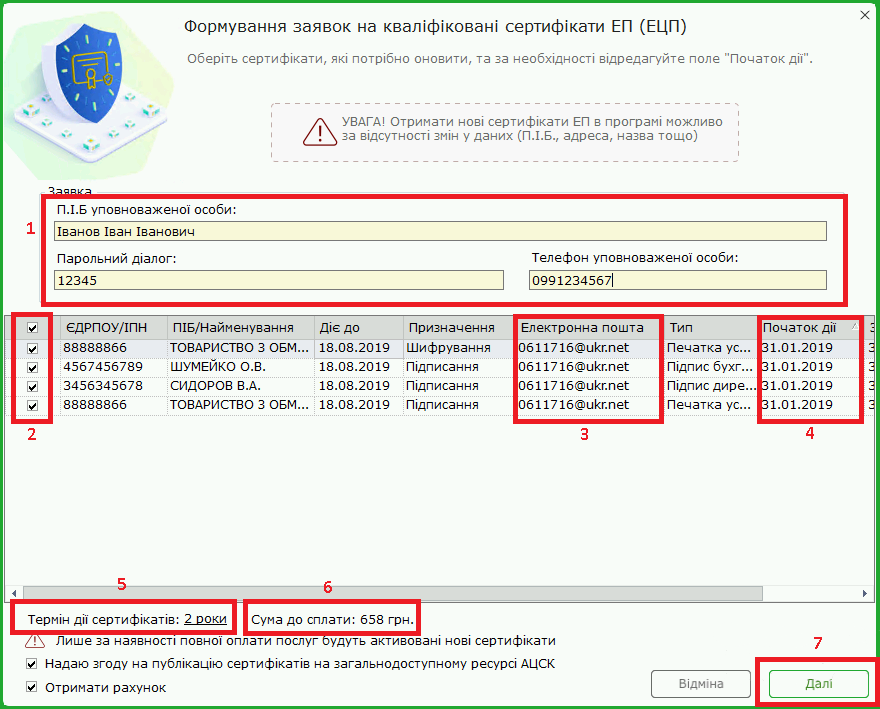 Далі необхідно підписати Картку приєднання до договору про обробку даних діючим сертифікатом Директора (тим, якій закінчується). Тобто, натискаємо кнопку «Далі», і вводимо пароль для ключа Директора.
Далі необхідно підписати Картку приєднання до договору про обробку даних діючим сертифікатом Директора (тим, якій закінчується). Тобто, натискаємо кнопку «Далі», і вводимо пароль для ключа Директора.
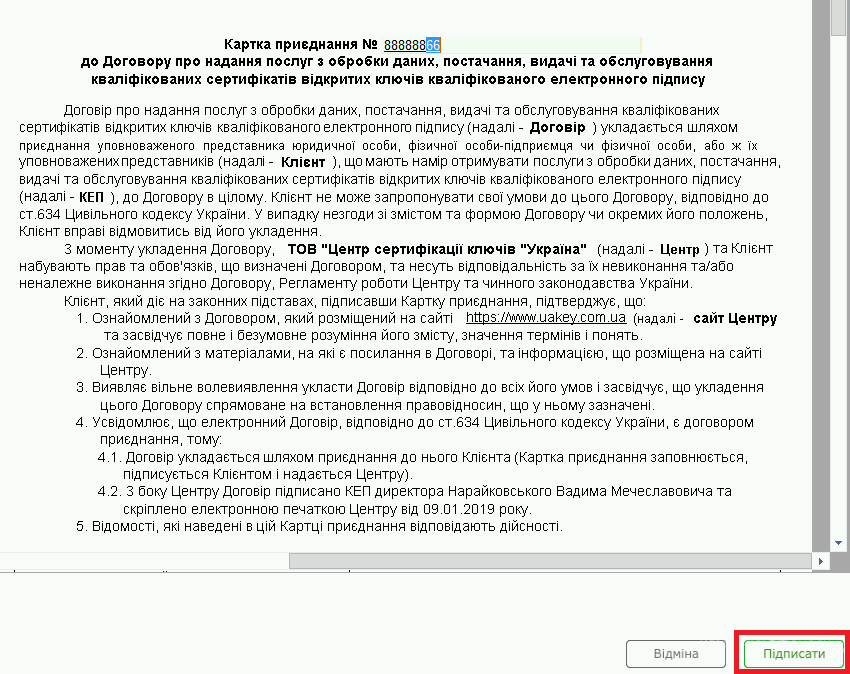
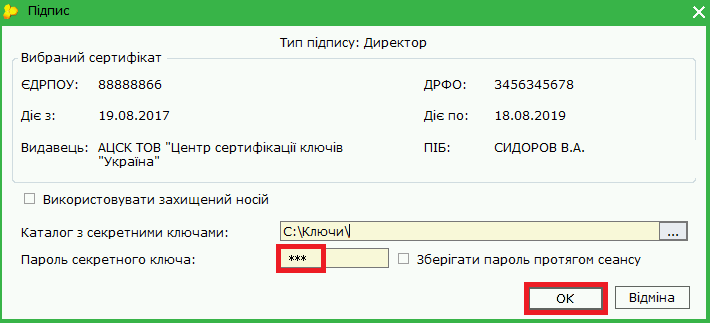
Крок 2 - Генеруємо секретні ключі, та відправляємо заявки на АЦСК «Україна»
1. Відкрилось вікно генерації секретного ключа. Необхідно вказати каталог для збереження нового ключа (1). Необхідно ввести пароль для нового ключа, та рядком нижче його повторити (2).
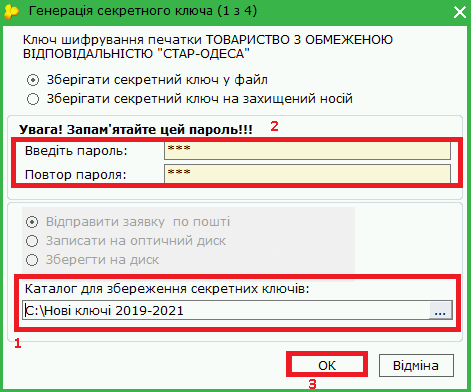
2. Після натискання кнопки «ОК», буде створено файл секретного ключа.
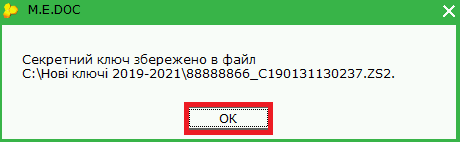
3. Далі відкриється вікно з діючим сертифікатом, яким необхідно підтвердити Вашу заявку.
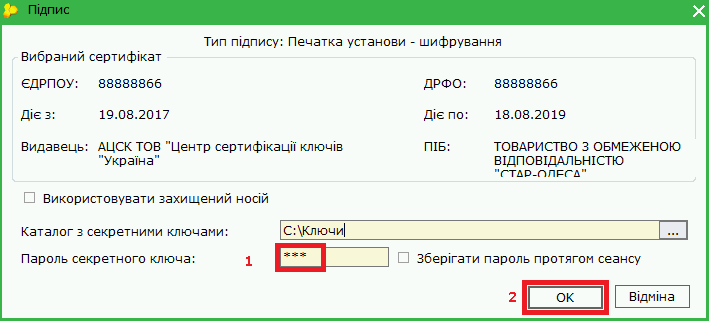
Пункти 1-3, описані у кроку 2, будуть автоматично повторені для всіх сертифікатів, дія яких буде продовжуватись.
Після цього відправляємо заявки на сервер АЦСК «Україна»
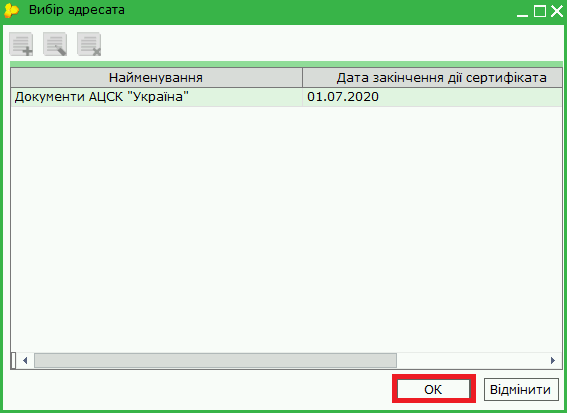
Якщо Оплата не здійснювалась, або кошти не надійшли до АЦСК, відкриється вікно «Форма оплати». В цьому вікні необхідно обрати один з трьох пунктів, і натиснути «ОК»:
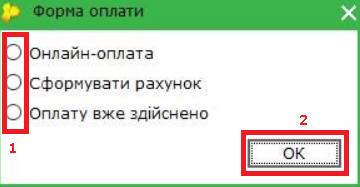
Після вибору форми оплати, відкриється вікно про успішне відправлення заявок. Натискаємо кнопку «ОК»
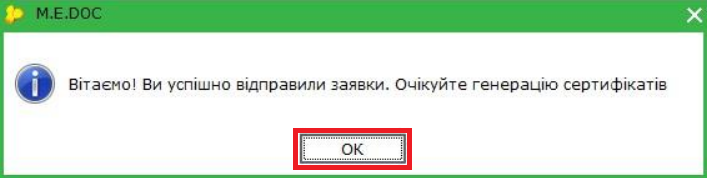
Після описаної процедури автопродовження, необхідно перевірити стан всіх сформованих заявок (повинен змінитись на «відправлено»):
 Також, необхідно перевірити наявність нових ключів у каталозі, що вказували при формуванні заявок:
Також, необхідно перевірити наявність нових ключів у каталозі, що вказували при формуванні заявок:
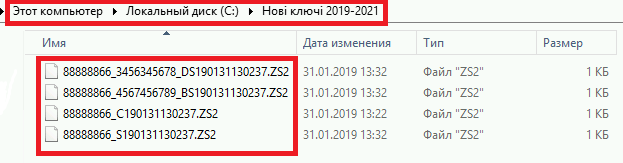
Через деякій час, при отриманні пошти, на кожну з відправлених заявок повинно надійти по 2 Квитанції. Фінальною буде Квитанція 2.
Після того, як нові сертифікати будуть активовані, необхідно завантажити їх у програму, та відправити Повідомлення в контролюючі органи про нові сертифікати.
___________________________________________________________________________________________________________________
 З детальною інформацією про реєстрацію електронних підписів у ДФС можна ознайомитись у статті Реєстрація Електронних підписів у ДФС - повний огляд!
З детальною інформацією про реєстрацію електронних підписів у ДФС можна ознайомитись у статті Реєстрація Електронних підписів у ДФС - повний огляд!
Долучайтесь до нас в Instagram та facebook, на Вас чекають:
- корисні лайфхаки

- актуальні новини

- та розважальна рубрика

!Дізнатися більше новин Ви також зможете на нашому каналі в >>> Telegram.
Читайте також:
- 3 місяці тому...
Розширюємо режим роботи нашої консультаційної лінії
Маємо гарну новину — ми розширили години роботи нашої лінії консультацій, яка забезпечує підтримку користувачів наших програмних рішень. - 5 місяців тому...
Весняна пропозиція від Flydoc: знижка 50% для нових користувачів
Весна – це час нових можливостей, і Flydoc підготував спеціальну акцію для тих, хто ще не користувався сервісом. Нові користувачі можуть придбати річну ліцензію зі знижкою 50%. Умови акції - 8 місяців тому...
Увага! Планові технічні роботи 21 грудня 2024 року
Шановні користувачі! У зв’язку з проведенням планових робіт із технічного обслуговування обладнання КНЕДП ТОВ "ЦСК “Україна”, які заплановані на 21 грудня 2024 року у період з 12:00 до 18:00, доступ до сервісів надавача довірчих послуг може бути обмежений. - Рік тому...
“Першокласна знижка”: мінус 50% для нових клієнтів Flydoc
Із 2 до 27 вересня у Flydoc триватиме спеціальна акція — “Першокласна знижка”. Усі нові клієнти сервісу Flydoc можуть придбати ліцензію для роботи в програмі зі знижкою - 2 років тому...
Зміна вартості на рішення від M.E.Doc
На жаль, у зв'язку з триваючою війною в нашій країні, ми стикаємося з рядом економічних викликів. - 2 років тому...
Увага! Зловмисники розсилають шкідливі повідомлення
Шановні клієнти, будьте обачні! - 2 років тому...
Дайджест оновлень функціоналу M.E.Doc за серпень 2023 р.
В оновленнях серпня з’явилися нові бланки та реалізовано доробки функціоналу у програмі M.E.Doc - 2 років тому...
Помічник online. Чат-бот.
На сьогодні в нашій компанії поки переважає спілкування в телефоні, але світові тенденції рухаються в бік офлайн спілкування в чатах, месенджері. - 2 років тому...
Клієнт - наше все!
Клієнт - наше все! Адже саме на сервісі для наших Клієнтів побудована вся наша робота. 07.07.2023 Група компаній “Інтелектуальний сервіс” провела захід під назвою “День Клієнта”. - Рік тому...
е-ТТН 2024
Проект е-ТТН передбачає заміну паперових товарно-транспортних накладних електронними.